Как почистить Скайп от мусора? Этот вопрос задают многие, так как со временем мессенджер начинает работать хуже. И единственным шагом является очистка мусора. В этом материале мы попытаемся дать ответы на все вопросы об очистке. Для этого имеется сразу несколько способов.
Удаление принятых файлов
Помимо всего прочего, Скайп позволяет принимать различные файлы (музыку или видео), пересылаемые пользователями. Все они сохраняются в определенном каталоге на компьютере. Причем, обычно, на системном диске.
Если их накапливается великое множество, то возможны сбои в работе не только мессенджера, но и самой операционной системы. Поэтому придется их удалить. Вот подробная инструкция, рассказывающая о том, что и как нужно делать:
- Переходим в настройки Скайпа.
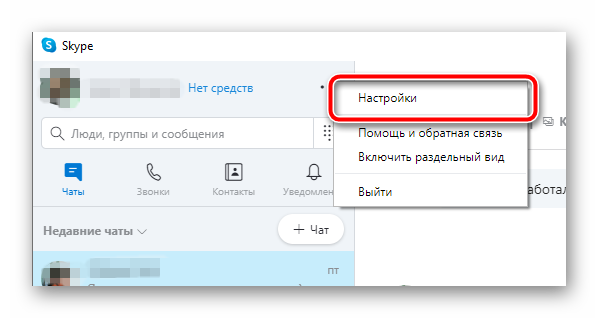
- Открываем вкладку «Сообщения».
- Щелкаем по ссылке «Downloads».
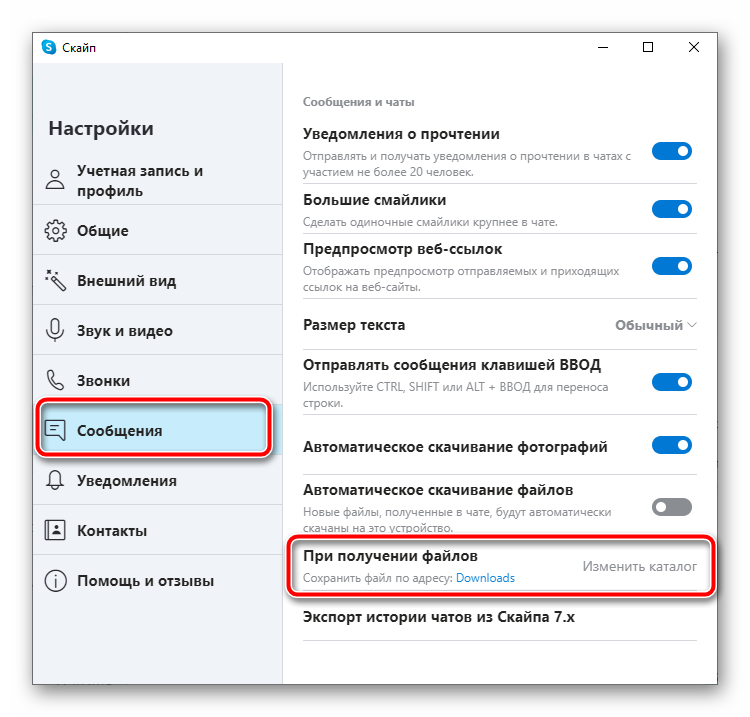
- Откроется папка, куда мессенджер сохраняет принятые файлы.
- Удалите не нужные файлы.
Вот так происходит удаление принятых файлов из мессенджера Skype. После этого вся система должна начать работать быстрее. Особенно в том случае, если в соответствующем каталоге накопились гигабайты этого добра.
Очистка мобильного приложения
Здесь все гораздо проще. Дело в том, что в мобильной версии Skype в настройках нет опции, позволяющей очистить чаты или папку с принятыми файлами. Здесь придется прибегать к более агрессивным методам.
Речь идет о настройках ОС Android. Только с их помощью можно выполнить очистку того или иного приложения. Если вы ни разу так основательно не работали с настройками, то вот подробная инструкция, которая поможет вам это сделать.
- На главном экране аппарата ищем значок «Настройки» и тапаем по нему.
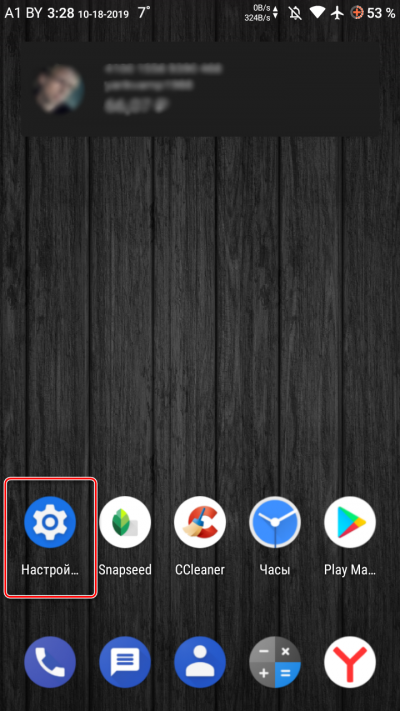
- В списке параметров выбираем пункт «Приложения и уведомления».
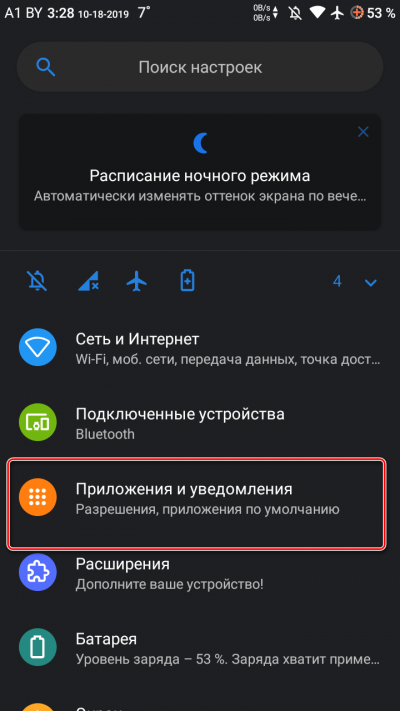
- Теперь ищем «Skype» в списке установленных программ. Нажимаем на нужный элемент.
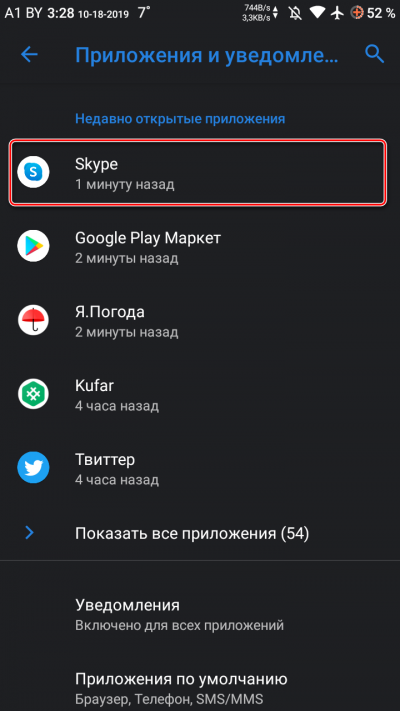
- Откроется окошко с возможными действиями. Выбираем пункт «Хранилище».
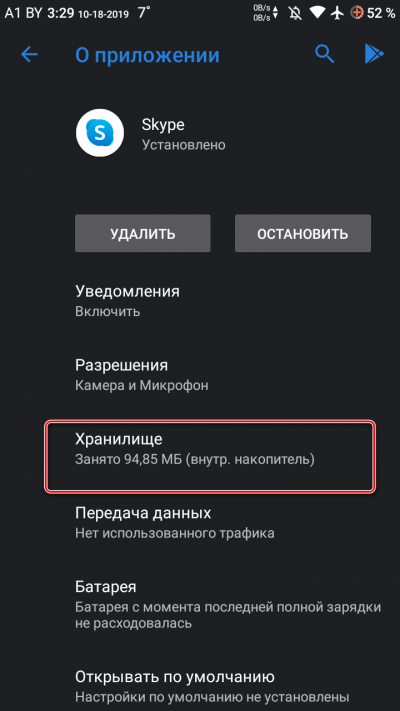
- Далее тапаем по кнопке «Очистить хранилище».
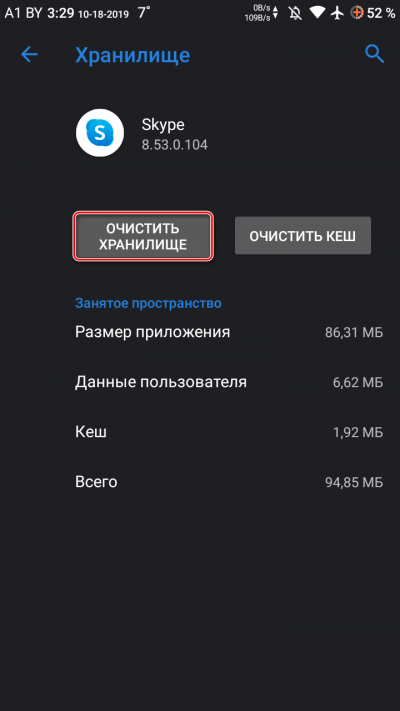
- Подтверждаем действие при помощи соответствующей кнопки.
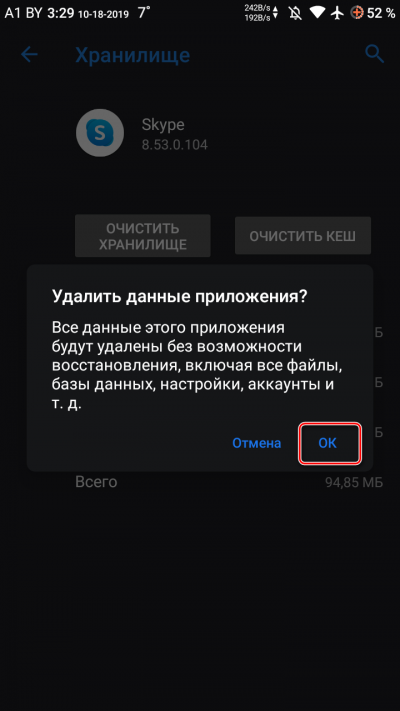
- Затем нажимаем «Очистить кэш».
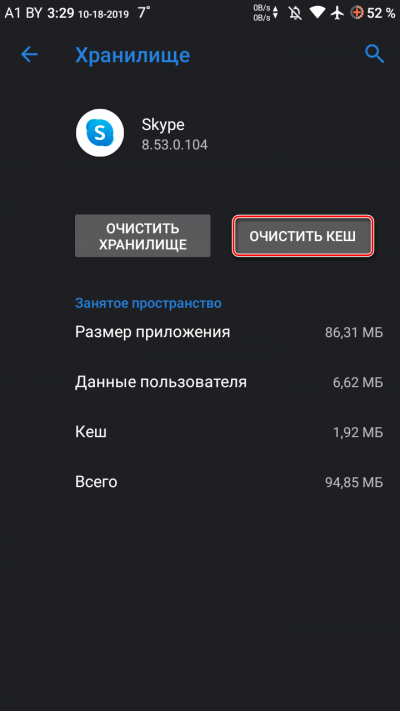
- Снова жмем «ОК» в соответствующем окошке.
Вот так происходит очистка мобильной версии Skype. Как видите, здесь действительно все намного проще, так как не нужно копаться в настройках самого приложения. Теперь мессенджер должен будет работать нормально.








